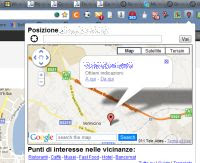 L'application la plus utilisée au monde pour obtenir des directions à la volée et vérifier des adresses sur Internet est Google Maps et, puisque Chrome est le navigateur de Google, cela devient logique et évidentIntégration de Google Maps dans Chrome.
L'application la plus utilisée au monde pour obtenir des directions à la volée et vérifier des adresses sur Internet est Google Maps et, puisque Chrome est le navigateur de Google, cela devient logique et évidentIntégration de Google Maps dans Chrome.Google Maps permet déjà différentes personnalisations depuis l'interface de son site Web, où vous pouvez enregistrer vos adresses préférées pour obtenir des directions plus rapidement, sans avoir à taper manuellement et toujours l'adresse du domicile ou du bureau. Avec Google Chrome et plusieurs extensions dédiées à Google Maps, vous pouvez au contraire faire beaucoup plus pour améliorer l'outil et l'utiliser pour obtenir plus d'informations et plus rapidement.
Dans ce post, nous voyons quelques-uns des meilleures extensions, téléchargeable gratuitement sur le Chrome Web Store, pour améliorer Google Maps sur Chrome.
A LIRE AUSSI: 20 fonctions Google Maps les plus utiles et les plus cachées
1) Google Maps dans Chrome est l'application pour lancer rapidement des cartes depuis la carte d'accueil ou depuis le menu de l'application.
2) Empreintes carbone par Google Maps (disparu)
Chaque fois que vous recherchez des directions, en bas, Google Maps indique également le coût en euros de l'essence pour cet itinéraire. Après l'installation de cette extension, pour chaque itinéraire, la consommation de CO2 estimée est également indiquée et, par conséquent, la quantité de pollution, y compris le nombre d'arbres à planter pour compenser les émissions de carbone.
3) Cartes rapides est un outil de recherche d'adresses trouvées sur des sites internet, pour voir leur position rapidement dans une case.
4) Yelp à Google Maps pour rechercher des lieux recommandés par Yelp, y compris les meilleurs sites d'avis sur les restaurants, les hôtels et les lieux touristiques.
5) Faites défiler les cartes il est utile sur Mac, de se déplacer avec deux doigts sur le touchpad et de zoomer en maintenant uniquement la touche Commande.
6) Envoyer à Google Maps
Cette extension pour Google Chrome vous permet à la place de rechercher immédiatement une adresse postale qui se trouve sur une page Internet, simplement en la sélectionnant. Après avoir sélectionné une adresse, vous pouvez cliquer avec le bouton droit de la souris, puis choisir le nouvel élément de menu "envoyer à Google Maps" pour obtenir un itinéraire ou pour voir l'adresse sur la carte.
7) Cartes de gribouillis
Toute personne qui utilise beaucoup Google Maps, en particulier pour indiquer des itinéraires routiers à d'autres, devrait utiliser Scribble pour améliorer les cartes et dessiner dessus. Avec cette extension, vous pouvez dessiner des lignes avec la souris sur la carte ouverte dans Google Chrome et créer différents types de marqueurs, à la fois graphiques et textuels. Toute carte dessinée à l'aide de Scribble peut être exportée sous forme de fichier Google Earth ou enregistrée sur votre PC sous forme d'image JPG. Pour utiliser Scribble sans inscription, vous pouvez installer l'application à lancer depuis le tableau d'application Chrome. Scribble est une application web très puissante pour créer des cartes, même à la campagne.
8) Générateur de code QR
En fait, sur Google Maps, vous pouvez générer le code QR des directions ou relativement une position. Une fois le code QR obtenu, il peut être lu par la caméra du smartphone Android ou de l'iPhone pour enregistrer l'adresse sur le téléphone mobile et obtenir immédiatement les indications routières sur le navigateur.
Voir dans un autre article comment créer des codes QR pour toute information.
9) GEO +
En utilisant cette extension sur Chrome, un bouton est ajouté pour rechercher des adresses sur Google Maps.
Contrairement aux Mini Maps, cependant, ce que vous recherchez, ce sont des photos de la rue, de la zone recherchée ou d'un lieu particulier.
Les photos sont visualisées en défilement continu dans un diaporama et sont prises par le service Panoramio auquel chacun peut ajouter des photos visibles par tous (Voir comment publier des photos sur Google Earth). Pour fonctionner, GEO+ nécessite que vous redémarriez votre navigateur.


























